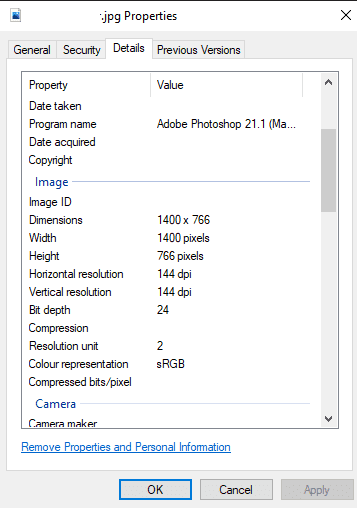Kuvanlaadun suhteen jokainen tuntee resoluution, jossa korkeamman resoluution kuvissa on enemmän pikseleitä ja siksi ne ovat yleensä laadukkaampia. Toinen kuvanlaadun mitta on DPI tai Dots per Inch. Todellisuudessa tällä ei ole paljonkaan todellista mittaa kuvanlaadusta tietokoneessa. Se on todella suunniteltu kuvaamaan aiottua tulostuslaatua. Tulostuksessa DPI viittaa siihen, kuinka monta mustetta voidaan sijoittaa tuumalle, ja enemmän, kun suurempi DPI antaa enemmän hienoja yksityiskohtia.
Huomautus: Korkeampi resoluutio ei ole aina parempi. Jos otat matalaresoluutioisen kuvan ja laajennat sen korkeampaan resoluutioon, se ei heikennä laatua.
Vinkki: Yleensä tulostuksessa 300 DPI: tä pidetään korkealaatuisena.
Kun tarkkuuden ja DPI: n yksityiskohdat yhdistetään, voit laskea kuvan halutun koon. Jos kuva on esimerkiksi 3 000 pikseliä leveä ja sen DPI on 300, se on suunniteltu viemään 10 tuumaa tilaa tulostettuna.
PC: llä joidenkin kuvien DPI on tallennettu kuvan metatietoihin. Yleensä kamerat ja ammattimaisesti tuotetut kuvat sisältävät nämä metatiedot, vaikka jotkut päättävätkin aktiivisesti poistaa kuvien metatiedot. DPI ei yleensä ole hyödyllinen suoraan tietokoneille, koska kuvan resoluutio on kaikki mitä tarvitaan. Tämä johtuu siitä, että määritetyllä resoluutiolla oleva kuva näytetään yleensä 1:1 mittakaavassa, mikä vie näytöllä yhden pikselin jokaista kuvan pikseliä kohden.
Kuinka tarkistaa kuvan DPI
Siitä huolimatta saatat joskus haluta nähdä kuvan DPI: n Windows 10:ssä. Jotta voit tehdä tämän, sinun on ladattava kuva kiintolevyllesi. Kun olet ladannut kuvan, napsauta sitä hiiren kakkospainikkeella File Explorerissa ja napsauta sitten "Ominaisuudet".

Siirry kuvan ominaisuusikkunassa "Tiedot"-välilehteen. Vieritä tiedot-välilehdellä "Kuva"-alaosioon ja etsi "Vaakasuuntainen resoluutio" ja "Pystyresoluutio" -tilastot, joiden arvo on "dpi". Huomaa, että kaikki kuvat eivät sisällä näitä metatietoja.
Vinkki: Joissakin tapauksissa kuvia voidaan tulostaa erilaisilla vaaka- ja pystysuoralla DPI: llä. Yleensä arvot ovat samat, mutta näin ei aina ole.